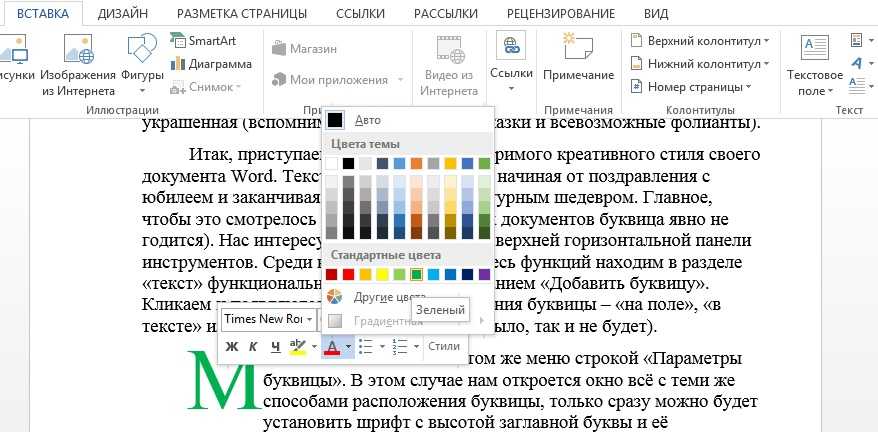Add a bit of zing to your document, Word has a fun little feature that allows you to add color gradients or rainbow effects to your text, the background of a text box or inside an Office shape.
The rainbow effect is a bit gaudy but demonstrates the possibilities of more subtle gradients.

The rainbow is just a slightly more complicated gradient with multiple colors. If you can do that, you can make a simpler gradient as well! There are two ways to add a gradient to your text – you can apply it either to regular text, or to Word Art. And we’ll show how to add a gradient or rainbow effect to the background of a text box.
Regular Text as gradient or rainbow
To add a rainbow effect to your text, first select the text you want to apply the effect to, then on the Font group of the Home tab, click the arrow next to the font color button. At the bottom of the dropdown, select Gradient | More Gradients.
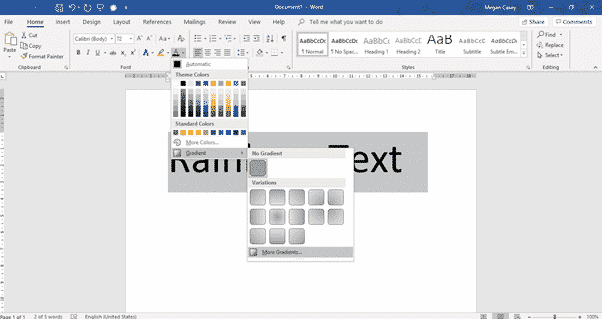
This will open the Format Text Effects sidebar on the right-hand side of your screen. Under Text Fill, select Gradient Fill.

You can now set how many colors you want to appear in your gradient and select which colors to use. You do this with the Gradient Stops slider.
Rainbow effect
We’re going to make a basic six-color rainbow.
First, click the Add Gradient Stops button to add in extra stops according to how many colors you want.

Then drag them to create the spacing you want. I want six evenly spaced colors, so have dragged them so they are more or less the same distance apart. You can also use the Position setting below the slider to set more exact positioning if you prefer.

Now, click on each of the stops, and select a different color for each one.
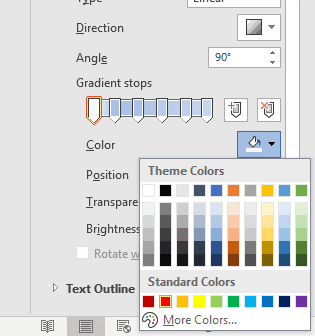

You can now use the Type, Direction, and Angle controls above the slider to fine tune how the gradient appears. The easiest way to master these is just to experiment with them till you find a setting that looks right to you.
When you’re happy with the appearance of your rainbow text, just close the Format Text Effect sidebar and enjoy your artwork!
Word Art
Word Art is another way of adding fancy text effects to your document, and you can do gradients and rainbow effects this way as well.
Word Art is a long standing Word features, often overused or misused. These days WordArt is hidden on the menus but works much the same way it always has.
This can be especially useful if you want to combine your gradient with other effects such as drop shadow, outline or reflection.
To create Word Art, go to Insert | Word Art and choose a text style from the dropdown. For this example, we’ll choose an outline style.

A text box will appear with the text highlighted, ready for you to type your own text in.

Type in whatever text you want, dragging the box boundaries to fit, if necessary.

The Format tab on the ribbon should now be open. Go to Shape Fill on the Shape Styles group, and select Gradient | More Gradients.

The Format Shape sidebar will open, where we then need to select Text Options and select Gradient Fill. The rest of the process here is exactly the same as described above for regular text. (You may need to re-select the text to apply the gradient.)

Rainbow background in text box
Here’s the really neat trick, putting the rainbow/gradient into the text box, rather than the text.
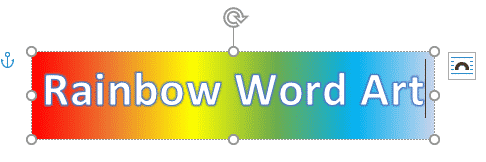
If you don’t select Text Options on the Format Shape sidebar, the gradient will be applied to the background rather than the text itself, which gives you another creative possibility.
Bonus – Rainbow Shape!
As an extra bit of fun, you can change your rainbow-colored text to a rainbow shape as well! Still on the Format tab, click on the Text Effects button on the WordArt Styles group, then go down to Transform at the bottom of the list.

Choose a nice curved shape (we’ve used the first of the Follow Path shapes, but the Warp shapes may work as well), and then drag the edges of the word art box until you have the shape you want.

If you find that your rainbow starts to lose definition a bit after you curve the text, you can go back to the Format Shape sidebar and try different gradient directions until you get it looking right.
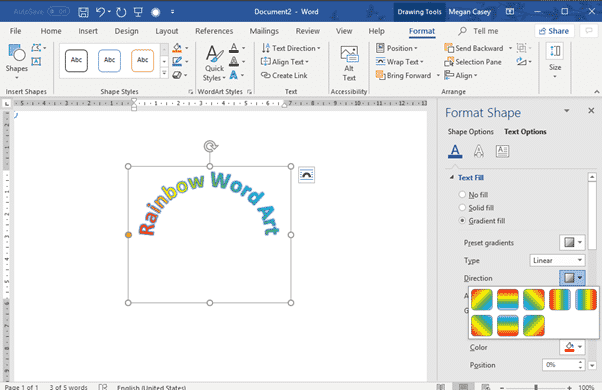
Gradient Effects and Text in Word – in depth
Ten ways to Reverse, Mirror or Flip Text in Microsoft Word
Как сделать радужную надпись в Microsoft Word
Microoft Word — это больше, чем просто приложение для обработки текста. Помимо создания личных и деловых документов, вы можете использовать это программное обеспечение для веселых проектов. Используйт
Содержание:
- направления
- Создать текст
- предупреждение
- Что вам нужно
Microsoft Word — это больше, чем просто приложение для обработки текста. Помимо создания личных и деловых документов, вы можете использовать это программное обеспечение для веселых проектов. Используйте встроенные функции, чтобы добавить интересные вещи в ваш текст, в том числе украшения, такие как радужные буквы.
направления
Добавьте тексты к вашему документу в формате радуги (словесное изображение Эдвина Селимовича из Fotolia.com)
Создать текст
Откройте программное обеспечение Microsoft Word, дважды щелкнув значок программы или выбрав его в меню «Программы».
Создайте свой документ. Введите текст, который вы хотите отобразить в виде радужных букв. Это должно быть короткое предложение.
Сохраните документ, прежде чем продолжить. Выберите «Файл», а затем «Сохранить» в строке меню в версиях Word до 2003 года. В Word 2007 команда «Сохранить» находится под кнопкой «Office» в верхнем левом углу экрана.
Введите имя для вашего документа. Word автоматически называет имена, используя символы в первой строке текста. Если вы предпочитаете использовать другое имя, измените этот параметр в поле «Имя файла».
Выделите текст, который вы хотите изменить на формат радуги, перетаскивая курсор мыши над ним. Удерживайте кнопку мыши во время перетаскивания. Отпустите кнопку мыши после выделения всего текста.
Выберите «Вставить» в строке меню Word 2003, а затем выберите «Изображение». Нажмите «Word Art» в раскрывающемся меню «Изображение». В Word 2007 перейдите на вкладку «Вставка» и выберите «Word Art» на панели «Текст». Меню Word Art и его параметры идентичны в обеих версиях программы. Вы увидите экран параметров форматирования. Слово представляет их в отдельных коробках. Каждый из них отображает образец уже отформатированного текста для каждого варианта Word Art.
Выберите образец цветного текста в формате радуги, нажав на него. Это легко найти, потому что есть только одна опция Word Art, которая имеет более одного цвета.
Просмотрите поле форматирования Word Art, отображаемое в Word. Он показывает ваш ранее выбранный текст. Измените шрифт и размер текста по умолчанию, нажимая стрелки рядом с каждым разделом поля параметров форматирования. В этих полях есть выпадающие списки, в которых хранятся ваши варианты выбора.
Добавьте улучшения, если хотите. Вы можете выбрать полужирный и курсив, нажимая кнопки на экране параметров форматирования. Если вы передумали, нажмите кнопку еще раз, чтобы отменить этот выбор.
Нажмите OK, когда вы закончите с вашими выборами. Word автоматически отобразит текст радуги в вашем документе. Сохраните документ перед печатью.
Как сделать радужный текст в ворде?
Добрый вечер. Для этого надо зайти в Word, и найти кнопку А под кнопкой «Чтение».Нажать кнопку, выбрать любой нужный цвет, нажать на него, и писать текстом нужного цвета.
Надеюсь, мой ответ вам помог.
С уважением, Filosof2233(А.Бурбон овский).
Как сделать буквы Microsoft Word в форме радуги — Вокруг-Дом — 2021
Table of Contents:
К счастью, есть два способа украсить ваш документ Microsoft Word радужным текстом. Примените градиент цвета радуги к любому тексту в документе, изменив настройки цвета шрифта, или используйте WordArt, чтобы создать «картинку» текста радуги с несколькими вариантами настройки цветов радуги и форматирования текста.
Вы можете применить градиент цвета радуги к любому шрифту в Microsoft Word.credit: cg-vaibhav / iStock / Getty Images
Выбор текста
Выберите текст в документе, который должен отображаться в цветах радуги. На вкладке «Главная» в группе «Шрифт» щелкните стрелку вниз рядом со значком цвета шрифта и нажмите «Градиент» со значком цветового градиента, а затем выберите «Больше градиентов». Откроется панель «Формат текстовых эффектов», позволяющая настроить градиент.
Форматирование текстовых эффектов
На панели «Форматировать текстовые эффекты» установите переключатель «Градиентная заливка». Вы можете выбрать предустановленный градиент, хотя они используют только два цвета. (Только в Word 2010 вы также можете выбрать одну из двух предустановок «Радужный градиент».) Для «Радужного градиента» в Word 2013 щелкните каждый ползунок на цветовой шкале в разделе «Градиентные остановки» и выберите собственный цвет с помощью значка «Цвет». Вы также можете отрегулировать ширину каждого цветового сечения и добавлять или вычитать ползунки, чтобы изменить количество цветов. Вы увидите, что каждая настройка применяется в реальном времени к выбранному вами тексту. Каждый цвет также можно настроить на прозрачность и яркость ниже раздела Градиентные остановки.
Создание WordArt
Перейдите на вкладку «Вставка» на ленте и нажмите WordArt в группе «Текст», чтобы вставить WordArt в документ. На ленте появится вкладка «Инструменты для рисования». Нажмите стрелку вниз рядом с «Заливка формы» в группе «Стили формы», нажмите «Градиенты», а затем нажмите «Дополнительные градиенты», чтобы открыть панель «Формат формы». Эта панель аналогична панели «Форматировать текстовые эффекты», описанной выше, и градиент можно настроить аналогичным образом.
Формирование WordArt
Вы также можете сформировать свой WordArt как радугу. Для этого нажмите значок «Эффекты текста» в группе «Стили WordArt» на вкладке «Формат инструментов рисования» и выберите форму радуги в параметре «Преобразование» в меню. Word предлагает несколько вариантов для изменения этой формы, доступ к которым можно получить, щелкнув правой кнопкой мыши WordArt и выбрав «Формат формы». Вы также можете нажать и перетащить углы поля WordArt, чтобы изменить дугу радуги.
Проблемы режима совместимости
Текстовые эффекты градиента и настраиваемые градиенты WordArt доступны только в Microsoft Word 2010 и более поздних версиях. Эти функции недоступны в Office Online. Если вы используете Word 2010 или более позднюю версию, а параметры градиента недоступны, Word работает в режиме совместимости. Чтобы отключить режим совместимости только для текущего документа и включить эффекты градиентного текста, нажмите «Файл», а затем «Конвертировать».
* Update 10 March 2016 – New info from Eudes Martins & free eBook from Vaclav Krejci. Thanks!
Where are my Presets?
Office 2013/2016 generally improved the usability & productivity of Word, PowerPoint, etc. However, for some reason, WordArt wasn’t fully ported over in Word 2013/2016.
For example, when I wanted to create Rainbow text in Word 2007, I just “Insert -> WordArt” & select the Rainbox preset, but in Word 2013/2016, this is what we’ll all get.
Blah! All the effects are missing!
After some searching on MS Office forum, I found someone who suggested saving your document in Word 97-2003 format, then Insert WordArt & you’d get the usual WordArt that we’re all familiar with, like so…
Updated solution!
Thanks to Eudes Martins (his comments below), I now know that you can just go to File -> Convert and the WordArt effects will carry forward to the new DOCX format correctly after following the previous steps.
However, the port is not 100% compatible because when you click inside the Textbox, the rendered text looks different, like so.
Strangely, the rendered text shrank and it became a double-rainbow! 😀 Oh well at least it works! You can also see that the new Office 2013/2016 way of doing rainbow text is to use Text Fill -> Gradient Fill -> Add Gradient Stop 4 times, then choose Color for each Gradient Stop. Don’t you agree it is just a big hassle?
So here’s hoping the Microsoft Office Team adds more Quick Styles instead of the 15 bland and boring styles that we see now. Maybe they can sort out the imported WordArt from Word 97-2003 as well? 😉
Now I like how everything in Word 2013/2016 is a Live Preview, no more entering Text in dialog box business. But, they should quickly port over all these older Preset because, Yes, there’re still people using them a decade after they’re introduced. I have the number of hits this page gets to proof it! 🙂
Just a bit of fun to show how powerful the new Format Shape Gradient Fill feature is, check this out! I use “Gradient Fill” for both Shape Options AND Text Options. Yeah yeah, you wouldn’t see me using this in a professional report but I’m sure there’re many people who would find this useful!
Incidentally, have you checked out the AWESOME Free eBook on how to create the “7 Best Text Effects in Word” by Vaclav Krejci? It’s the first comment in this post!
All comments and questions are welcome. Click 
Be sure to 

Click the 
Как сделать радужную надпись в ворде
Как в word сделать надпись радугой
Как сделать буквы Microsoft Word в форме радуги — Вокруг-Дом
К счастью, есть два способа украсить ваш документ Microsoft Word радужным текстом. Примените градиент цвета радуги к любому тексту в документе, изменив настройки цвета шрифта, или используйте WordArt, чтобы создать «картинку» текста радуги с несколькими вариантами настройки цветов радуги и форматирования текста.
Вы можете применить градиент цвета радуги к любому шрифту в Microsoft Word.credit: cg-vaibhav / iStock / Getty Images
Выбор текста
Выберите текст в документе, который должен отображаться в цветах радуги. На вкладке «Главная» в группе «Шрифт» щелкните стрелку вниз рядом со значком цвета шрифта и нажмите «Градиент» со значком цветового градиента, а затем выберите «Больше градиентов». Откроется панель «Формат текстовых эффектов», позволяющая настроить градиент.
Форматирование текстовых эффектов
На панели «Форматировать текстовые эффекты» установите переключатель «Градиентная заливка». Вы можете выбрать предустановленный градиент, хотя они используют только два цвета. (Только в Word 2010 вы также можете выбрать одну из двух предустановок «Радужный градиент».) Для «Радужного градиента» в Word 2013 щелкните каждый ползунок на цветовой шкале в разделе «Градиентные остановки» и выберите собственный цвет с помощью значка «Цвет». Вы также можете отрегулировать ширину каждого цветового сечения и добавлять или вычитать ползунки, чтобы изменить количество цветов. Вы увидите, что каждая настройка применяется в реальном времени к выбранному вами тексту. Каждый цвет также можно настроить на прозрачность и яркость ниже раздела Градиентные остановки.
Создание WordArt
Перейдите на вкладку «Вставка» на ленте и нажмите WordArt в группе «Текст», чтобы вставить WordArt в документ. На ленте появится вкладка «Инструменты для рисования».
Формирование WordArt
Вы также можете сформировать свой WordArt как радугу. Для этого нажмите значок «Эффекты текста» в группе «Стили WordArt» на вкладке «Формат инструментов рисования» и выберите форму радуги в параметре «Преобразование» в меню. Word предлагает несколько вариантов для изменения этой формы, доступ к которым можно получить, щелкнув правой кнопкой мыши WordArt и выбрав «Формат формы». Вы также можете нажать и перетащить углы поля WordArt, чтобы изменить дугу радуги.
Проблемы режима совместимости
Текстовые эффекты градиента и настраиваемые градиенты WordArt доступны только в Microsoft Word 2010 и более поздних версиях. Эти функции недоступны в Office Online.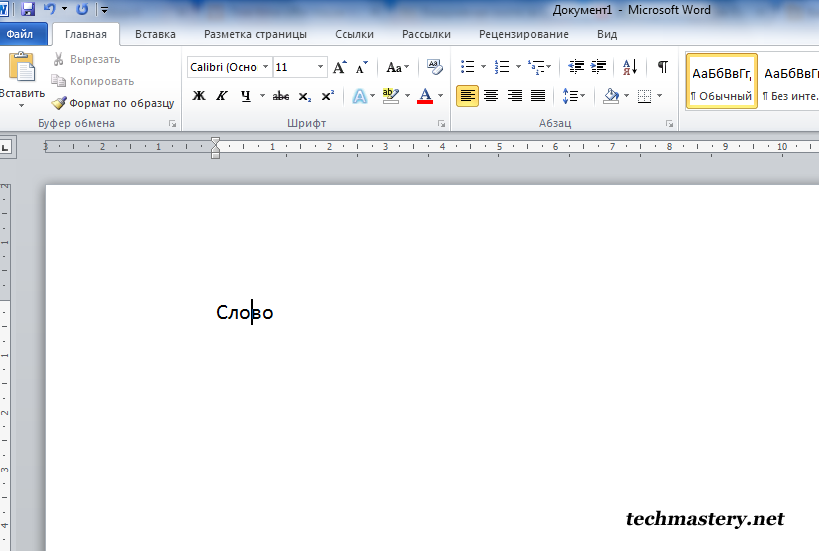
Как сделать буквы Microsoft Word в форме радуги
К счастью, есть два способа украсить ваш документ Microsoft Word радужным текстом. Примените градиент цвета радуги к любому тексту в документе, изменив настройки цвета шрифта, или используйте WordArt, чтобы создать текстовое «изображение» радуги с множеством опций для настройки цветов радуги и форматирования текста.
Вы можете применить градиент цвета радуги к любому шрифту в Microsoft Word.
Кредит изображения: cg-vaibhav / iStock / Getty Images
Выбор текста
Выделите текст в документе, который должен отображаться в цветах радуги.На вкладке «Главная» в группе «Шрифт» щелкните стрелку вниз рядом со значком цвета шрифта и выберите «Градиент» со значком градиента цвета, а затем выберите «Дополнительные градиенты».
Форматирование текстовых эффектов
На панели «Форматировать текстовые эффекты» установите переключатель «Градиентная заливка». Вы можете выбрать предустановленный градиент, хотя они используют только два цвета. (Только в Word 2010 вы также можете выбрать один из двух предустановок градиента радуги.) Для градиента радуги в Word 2013 щелкните каждый ползунок на шкале цвета в разделе «Градиентные точки» и выберите собственный цвет с помощью значка «Цвет». Вы также можете настроить ширину каждой цветовой секции и добавить или убрать ползунки, чтобы изменить количество цветов. Вы увидите, что каждый параметр применяется к выбранному тексту в реальном времени. Для каждого цвета также можно настроить прозрачность и яркость под разделом «Градиентные остановки».
Создание WordArt
Перейдите на вкладку «Вставка» на ленте и щелкните WordArt в группе «Текст», чтобы вставить WordArt в документ.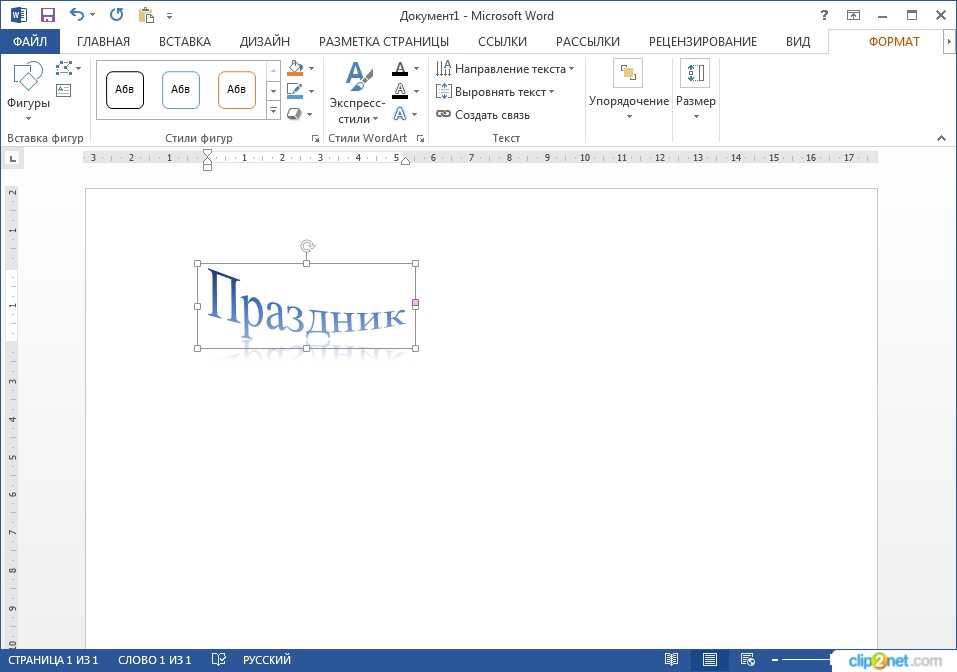
Формирование WordArt
Вы также можете придать объекту WordArt форму радуги. Для этого щелкните значок «Текстовые эффекты» в группе «Стили WordArt» на вкладке «Формат средств рисования» и выберите форму радуги из параметра «Преобразовать» в меню.Word предлагает несколько вариантов изменения этой формы, которые можно открыть, щелкнув правой кнопкой мыши объект WordArt и выбрав «Форматировать фигуру». Вы также можете щелкнуть и перетащить углы поля WordArt, чтобы изменить дугу радуги.
Проблемы режима совместимости
Текстовые эффекты градиента и настраиваемые градиенты WordArt доступны только в Microsoft Word 2010 и более поздних версиях.
Как сделать радугу
Узнайте, как сделать радугу, подобную той, которую вы видите в небе, из материалов, которые у вас, вероятно, есть под рукой.
Как сделать радугу
Вот что вам нужно:
- прозрачный стакан воды
- лист белой бумаги
- малярная лента
- фонарик
- (возможно понадобится банка или банка)
Как сделать радугу
- Закройте фонарь двумя кусками ленты, оставив разрез посередине.
- Посветите фонариком через стакан с водой на лист бумаги.
- На бумаге должна появиться радуга.
- Возможно, вам придется поставить стакан на банку или банку с арахисовым маслом (в моем случае), чтобы поднять стакан выше.
- Поиграйте с углом света, падающего через стекло, пока не получите хорошую радугу. Для меня лучше всего было направить свет на верхнюю часть стакана (по краю).
Хотите еще один крутой и простой способ сделать радугу?
Возьмите CD или DVD и фонарик. Посветите свету на DVD. Появится радуга.
Наука, лежащая в основе
Свет от фонарика (белый свет) содержит все цвета света (красный, оранжевый, желтый, зеленый, синий, фиолетовый <или индиго и фиолетовый, если вы предпочитаете>).Когда вы направляете свет через воду или на DVD, он преломляется (изгибается) и расщепляется на разные цвета. Это связано с тем, что разные цвета (длины волн) света ведут себя немного по-разному, когда они проходят через воду и стекло.
Другие идеи для игр и игр «Радуга»
Затем, чтобы узнать больше о радуге, просмотрите все радужные посты ниже.
Этот пост был первоначально опубликован 25 апреля 2012 года. Мама-преступник организовала блог-хоп, чтобы поделиться с вами нашими любимыми идеями для детей с участием радуги.
Наслаждайтесь радугой!
Вам понравилась эта статья? Поделитесь этим с вашими друзьями!
Как сделать радугу — Kids Science Project
Сегодня в небе нет радуги? Нет проблем. Просто выберите один (или все) из этих простых научных экспериментов для детей с вашим ноу-хау в создании радуги. От отражения (зеркало) до преломления (жидкое стекло) и изучения плотности — мы нашли шесть научных экспериментов, которые можно провести или извлечь уроки из радуги. Прокрутите вниз, чтобы узнать подробности.
Фото: следуйте этим инструкциям на сайте flickr
1. Метод зеркала
Урок: Продемонстрируйте принципы отражения и преломления с помощью этого простого эксперимента.Изгиб света, или преломление, происходит, когда световые волны проходят через воду. Когда вы светите фонариком (или ставите стекло так, чтобы внутрь входило солнце), вы изгибаете световые волны, каждая из которых находится под немного разными углами, что приводит к разным цветам радуги.
Вам понадобится:
Маленькое зеркало в виде компактного зеркала
Стакан воды (достаточно большой, чтобы в него поместилось зеркало)
Фонарик (или солнечный свет)
Лист белой бумаги или белая стена
1.Положите зеркало в стакан с водой.
2. Выключите свет и задерните шторы. Убедитесь, что в комнате полностью темно.
3. Посветите фонариком на зеркало и посмотрите на крутые мини-радуги, которые появляются над зеркалом. Положите руку за стекло для дополнительного удовольствия.
фото: Trini3680 via pixabay
2. Техника садового шланга
Урок: Refraction, как указано выше. На этот раз вместо того, чтобы использовать зеркало для отражения света, вы собираетесь имитировать естественное образование радуги, заставляя воду попадать на свет в виде мелкого тумана.
Вам понадобится:
Аэрозольный баллончик или шланг
1. Поместите шланг в туман или возьмите мистера и распылите его на участок вашего двора / дома / сада, на который падает естественный солнечный свет.
2. Позвольте детям охарактеризовать ваши навыки создания радуги, а затем позвольте каждому из них по очереди.
фото: Steve Spangler Science
3. Радуга плотности воды
Урок: Добавляя больше или меньше сахара в каждый водный раствор, вы создаете разные уровни плотности.Когда вы добавите краску в очки, вы сможете увидеть, какой раствор самый тяжелый. Добавьте цвета в радужном порядке, чтобы произвести впечатление на детей.
Пять стаканов или пластиковых стаканчиков (прозрачных)
Посетите Steve Spangler Science, чтобы получить полное руководство.
фото: CindianaJones через flickr
4. Подход «Стекло воды»
Урок: Самая простая форма изгиба света, этот урок со световыми волнами аналогичен первому пункту выше.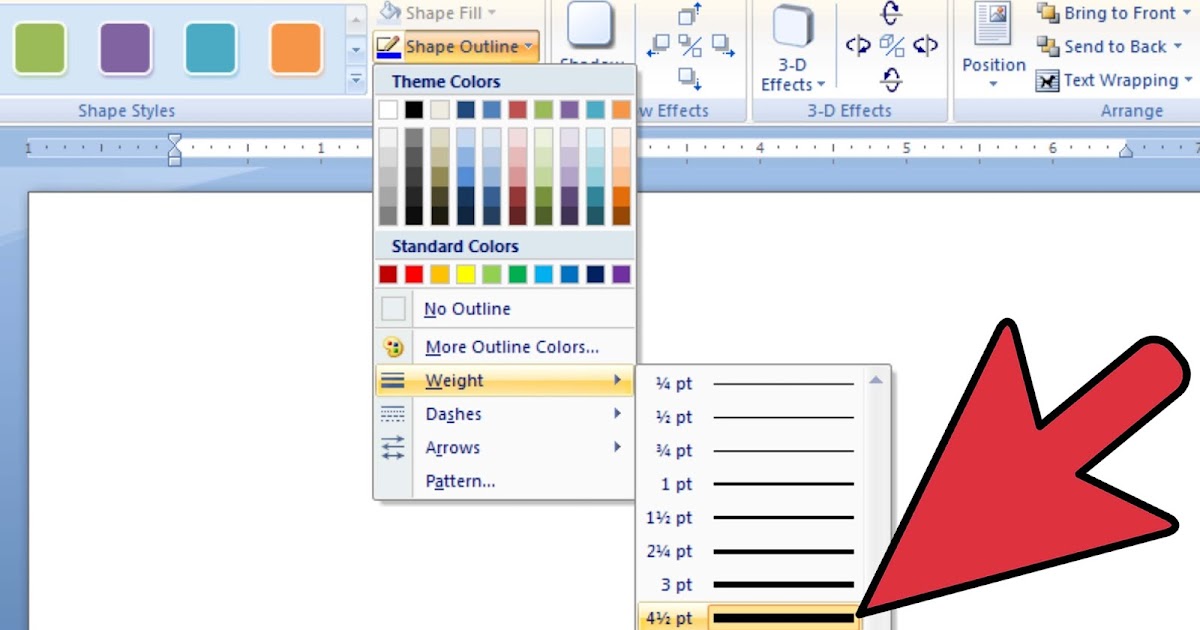
Вам понадобится:
1. Поставьте стакан с водой на солнечный свет.
2. Положите рядом лист бумаги.
3. Дайте солнечному свету струиться сквозь воду и создайте радугу на бумаге.
5. Улучшенный подход к использованию стекла и воды:
Вам понадобится:
1.Поставьте стакан с водой на стол или подоконник, где есть солнечный свет.
2. Положите лист бумаги на пол, где падает солнечный свет, на линии стекла.
3. Обрызгайте окно теплой водой там, где сквозь него проникает солнце, так, чтобы оно совпало с бумагой.
4. Перемещайте стекло и бумагу, пока не увидите аккуратную радугу без бумаги.
6. Пузырьковый метод
Нет ничего проще, чем создать радугу, пуская мыльные пузыри.Вы можете использовать обычное мыло для посуды и немного воды и встряхнуть ингредиенты внутри бутылки или просто надуть пузыри и понаблюдать. Хотите повысить веселье? Сделайте свою собственную смесь пузырьков из обычных кухонных ингредиентов.
избранное изображение: Филлип Бункенс через Unsplash
СВЯЗАННЫЕ ИСТОРИИ
Простые научные эксперименты, которые можно проводить дома
Вкус радуги: разноцветная еда для детей
Лучшие каверы из «Где-то над радугой»
8 радужных поделок, которые им понравятся
Как сделать радугу
Как образуются радуги?
Солнечный свет или белый свет — это смесь всех цветов радуги. Различные цвета радуги смешиваются вместе, чтобы получить белый цвет.
Вы можете задаться вопросом, почему, когда вы смешиваете краски всех цветов вместе, получается черный вместо света. Это потому, что легкое смешение является аддитивным, а пигментное — вычитающим.
Когда свет переходит из одной среды в другую с другой плотностью (например,грамм. из воздуха в воду) свет отклоняется. Это известно как рефракция света 1 (больше световых экспериментов ).
Степень преломления света зависит от длины волны света. Чем короче длина волны, тем больше она изгибается. Поскольку свет разных цветов имеет разную длину волны, каждый цвет преломляется в разной степени.
Таким образом, белый свет разделяется после перехода от воздуха к воде, и отдельные цвета становятся видимыми.Эта дисперсия света позволяет нам видеть спектр цветов, образующих радугу 2 .
В природе радуга образуется, когда солнечный свет преломляется при входе в каплю воды, отражается внутри задней части капли и, наконец, снова преломляется при выходе из капли.
Видеть радугу
Чтобы увидеть радугу, вызванную солнечным светом, солнечный свет должен исходить сзади нас, потому что радуга появляется только в той части неба, которая находится прямо напротив солнца.
Красный цвет имеет самую длинную длину волны среди видимых цветов. Таким образом, он имеет тенденцию к наименьшему изгибу, а угол между падающим светом и нашей линией обзора для красного составляет примерно 42 градуса.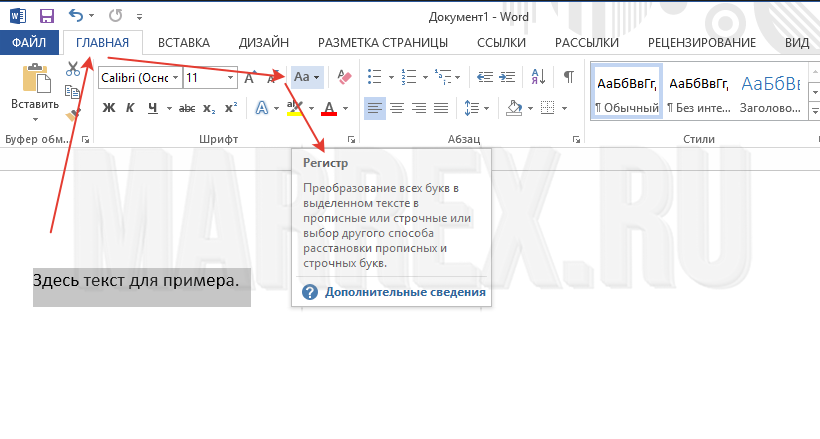
У фиолетового цвета самая короткая длина волны. Он имеет тенденцию гнуться больше всего. Чтобы увидеть фиолетовый, угол между падающим светом и нашим лучом зрения составляет примерно 40. Таким образом, фиолетовый появляется в нижней части радуги.
Почему изогнутые радуги?
Радуга не двумерна.Радуга видна под углом 40-42 градусов от падающего солнечного света. Итак, все капли воды, которые создают каждый цвет радуги, лежат на трехмерном конусе. Наши глаза находятся на кончике конуса.
Вот почему радуги арочные. Круглая форма под землей невидима.
Эксперимент с радугой
Теперь вы готовы сделать несколько радуг? Вот 3 простых способа сделать радугу дома своими руками.
Предупреждение: Наблюдение за взрослыми жизненно важно в экспериментах с солнечным светом.Не смотрите прямо на солнце или на его отражение в зеркале.
1. Радужная призма
Время активности: 15 минут
Общее время: 15 минут
Один из самых простых и визуально потрясающих способов увидеть радугу — использовать призму ,
Инструменты
- стеклянная призма
- белый картон / бумага (необязательно)
- под присмотром взрослых
Инструкции
- Положите кусок белой бумаги на землю под солнечным светом.
- Поместите призму на бумагу или над ней.
- Вращайте и перемещайте призму, пока не увидите на бумаге цвета радуги.
Рекомендуемые продукты
Как партнер Amazon, я зарабатываю на соответствующих покупках.
2. Радуга на стене
Время активности: 15 минут
Общее время: 15 минут
Нет призмы? Нет проблем. С помощью небольшого зеркальца и стакана можно сделать красивую радугу на стене.
Инструменты
- прозрачное стекло
- маленькое зеркало
- присмотр взрослых
Инструкции
- Наполните стакан водой.
- Опустите зеркало в воду внутри стакана под углом.
Рекомендуемые продукты
Как партнер Amazon, я зарабатываю на соответствующих покупках.
3. Сделайте радугу с помощью фонарика
Активное время: 30 минут
Общее время: 30 минут
Вы все равно можете сделать радугу без естественного света. Проведите этот эксперимент с белым фонариком.
Инструменты
- прозрачное стекло
- фонарик, излучающий сильный сфокусированный белый свет. Фонарики, излучающие только желтоватый свет, не подойдут. Фонарики, которые не излучают сфокусированный свет, тоже не работают. Ищите один с параболическими отражающими зеркалами внутри, чтобы фокусировать свет, или один с ярким светодиодным светом.
- 2 куска белого картона
- Надзор со стороны взрослых
Рекомендуемые продукты
Как партнер Amazon, я зарабатываю на соответствующих покупках.
Другие эксперименты с радугой
Если вы энтузиаст радуги или хотите больше экспериментов с радугой, вот несколько забавных научных проектов для вас.
Узнайте больше о Rainbow
Волшебный школьный автобус: Тайны радуги
Этот отмеченный многими наградами научный набор является образовательным и веселым. Есть много практических экспериментов с радугой. Вы можете носить радужные очки, создавать радужный спиннер, надувать радужные пузыри, делать радужное молоко, изгибать белый свет, смешивать цветные лопасти и многое другое. Настоятельно рекомендуется для начинающих ученых и любителей радуги.
Купить сейчас на Amazon.com
Все цвета радуги
Остались вопросы о радуге? Вы должны получить эту книгу! Он объясняет все о радуге, от цветов до положений и формы дуги, так, что даже мой трехлетний ребенок смог понять. Это информативный, но не слишком технический, чтобы маленькие дети понимали концепции. Мой ребенок не мог перестать говорить об этом.
Купите сейчас на Amazon.com
Свет: тени, зеркала и радуга (удивительная наука)
Это отличная книга, которая учит о свете. С помощью простых и понятных иллюстраций вы можете научиться создавать отражения, тени и радуги. Отличное дополнение к классной библиотеке для детей дошкольного возраста до 2-го класса и может дополнить модуль «Свет и тени».
Как сделать радужную надпись в Microsoft Word
Microoft Word — это больше, чем просто приложение для обработки текста. Помимо создания личных и деловых документов, вы можете использовать это программное обеспечение для веселых проектов.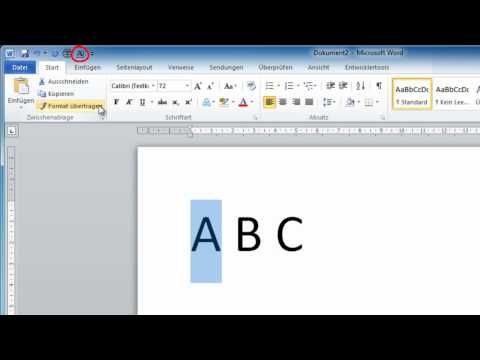
Содержание:
Microsoft Word — это больше, чем просто приложение для обработки текста. Помимо создания личных и деловых документов, вы можете использовать это программное обеспечение для веселых проектов. Используйте встроенные функции, чтобы добавить интересные вещи в ваш текст, в том числе украшения, такие как радужные буквы.
направления
Добавьте тексты к вашему документу в формате радуги (словесное изображение Эдвина Селимовича из Fotolia.com)
Создать текст
Откройте программное обеспечение Microsoft Word, дважды щелкнув значок программы или выбрав его в меню «Программы».
Создайте свой документ. Введите текст, который вы хотите отобразить в виде радужных букв. Это должно быть короткое предложение.
Сохраните документ, прежде чем продолжить. Выберите «Файл», а затем «Сохранить» в строке меню в версиях Word до 2003 года. В Word 2007 команда «Сохранить» находится под кнопкой «Office» в верхнем левом углу экрана.
Введите имя для вашего документа. Word автоматически называет имена, используя символы в первой строке текста. Если вы предпочитаете использовать другое имя, измените этот параметр в поле «Имя файла».
Выделите текст, который вы хотите изменить на формат радуги, перетаскивая курсор мыши над ним. Удерживайте кнопку мыши во время перетаскивания. Отпустите кнопку мыши после выделения всего текста.
Выберите «Вставить» в строке меню Word 2003, а затем выберите «Изображение». Нажмите «Word Art» в раскрывающемся меню «Изображение». В Word 2007 перейдите на вкладку «Вставка» и выберите «Word Art» на панели «Текст». Меню Word Art и его параметры идентичны в обеих версиях программы. Вы увидите экран параметров форматирования. Слово представляет их в отдельных коробках. Каждый из них отображает образец уже отформатированного текста для каждого варианта Word Art.
Выберите образец цветного текста в формате радуги, нажав на него. Это легко найти, потому что есть только одна опция Word Art, которая имеет более одного цвета.
Просмотрите поле форматирования Word Art, отображаемое в Word. Он показывает ваш ранее выбранный текст. Измените шрифт и размер текста по умолчанию, нажимая стрелки рядом с каждым разделом поля параметров форматирования. В этих полях есть выпадающие списки, в которых хранятся ваши варианты выбора.
Добавьте улучшения, если хотите. Вы можете выбрать полужирный и курсив, нажимая кнопки на экране параметров форматирования. Если вы передумали, нажмите кнопку еще раз, чтобы отменить этот выбор.
Нажмите OK, когда вы закончите с вашими выборами. Word автоматически отобразит текст радуги в вашем документе. Сохраните документ перед печатью.
Генератор радужного текста онлайн
Генератор радужного текста онлайн
В прошлой статье «Генератор подписи онлайн» я описывала как сделать красивую подпись в интернете по фамилии.
Сегодня хочу рассказать как сделать радужный, разноцветный текст онлайн в сервисе «Генератор радужного текста«. Для дизайна сайта просто удивительная и нужная находка.Таким текстом можно украсить стихи, поздравления, разные подписи и надписи в статьях.
Как сделать радужный, разноцветный текст онлайн
Заходим на сервис, откроется вот такое окошко. На сайте стоит переводчик, но почему-то на русский язык не переводит. Ориентироваться там не сложно.
Генератор радужного текста онлайн
В левой колонке удаляем все не нужное (очищаем поле для ввода текста), пишем или вставляем готовый текст. Я пишу в ворде, копирую и вставляю в генератор текста.
Ниже окошка с текстом (указано стрелочкой на скриншоте), видно число, выбираем из какого количества цветов будет состоять наш радужный , веселый, разноцветный текст .
Написали, отметили цвета и нажимаем рядом с циферкой Submit (кнопка для оформления кода). В правой колонке отобразится текст, можно поэкспериментировать с цветами.
В правом окошке видно результат и сгенерированный код. Нажимаем сразу под текстом Highlight Code на скриншоте по цифрой 4 и код выделится, правой кнопкой мышки копируем.
С к о п и р о в а н н ы й к о д в с т а в л я е м в т е к с т о в о м р е д а к т о р е в б л о г и л и н а с а й т . Р е д а к т и р у е м к а к о б ы ч н ы й т е к с т : в ы б и р а е м ш р и ф т и р а з м е р т е к с т а .
Как в ворде сделать радужный текст?
Выберите текст в документе, который должен отображаться в цветах радуги. На вкладке «Главная» в группе «Шрифт» щелкните стрелку вниз рядом со значком цвета шрифта и нажмите «Градиент» со значком цветового градиента, а затем выберите «Больше градиентов».
Как сделать радужный текст в Ворде 2010?
Чтобы изменить цвет текста, выполните ряд действий.
- Перейдите во вкладку «Главная».
- Выделите текст, цвет которого требуется изменить.
- Щелкните на кнопке раскрывающегося списка «Цвет текста».
На экране появится цветовая палитра.
- Щелкните на необходимом цвете. Microsoft Word представит выделенный текст в указанном цвете.
Как сделать цветной текст в ворде?
Вы можете изменить цвет текста в документе Word. Выделите текст, цвет которого требуется изменить. На вкладке Главная в группе Шрифт щелкните стрелку рядом с элементом Цвет шрифта, а затем выберите цвет.
Как в ворде сделать фигурный текст?
- На вкладке Вставка в группе Текст нажмите кнопку WordArt и выберите нужный стиль WordArt.
- Введите текст в поле Текст. Вы можете добавить заливку или эффект к фигуре или надписи, а также текст в объект WordArt.
Как в ворде сделать надпись полукругом?
Создание изогнутого или кругового текста WordArt
- На вкладке «>WordArt»
- Выберите нужный стиль WordArt.
- Введите текст.
- Выделите текст WordArt.
- Перейдите в > «>» и выберите нужный эффект.
Как сделать радужный Word Art?
Вы также можете сформировать свой WordArt как радугу. Для этого нажмите значок «Эффекты текста» в группе «Стили WordArt» на вкладке «Формат инструментов рисования» и выберите форму радуги в параметре «Преобразование» в меню.
Как сделать приподнятый текст в Ворде 2010?
Приподнятый или утопленный текст
- Выделите текст, к которому вы планируете применить оформление.
- В меню Формат выберите команду Шрифт. Откроется одноименное диалоговое окно.
- Установите флажок на параметре приподнятый или утопленный.
- Нажмите ОК.
Как убрать цвет текста в ворде?
Убираем фон текста
- Курсором выделите весь текст, фон которого необходимо убрать или изменить
- Откройте вкладку «Клавная» в верхней части документа
- Найдите иконку с изображением ведра с краской и нажмите на него
- В выпадающем списке выберите нет цвета. …
- Еще один инструмент чтобы убрать фон текста — это маркер.
Как изменить цвет скопированного текста в ворде?
Форматирование по образцу
- Выделите небольшой участок “хорошего” текста без фона. Можно выделить хоть 1 букву. …
- В левом верхнем меню нажмите Формат по образцу. После этого курсор измениться со стрелки на кисть.
- Теперь этой кистью выделите “плохой” текст с фоном. Тем самым мы применим к тексту новый стиль без фона.
Как определить цвет текста в Word?
Ctrl+D -> Цвет текста -> Другие цвета -> Спектр -> смотрим значения RGB.
Как работать в WordArt?
Добавление и удаление объекта WordArt
- Выберите вкладку Вставка.
- В группе Текст откройте меню WordArt.
- Выберите коллекцию Обычные стили WordArt или Стили преобразования WordArt.
- Введите текст в окне Изменение текста WordArt, выберите шрифт, размер шрифта, полужирное или курсивное начертание и нажмите кнопку ОК.
Как в ворде сделать надпись?
Для того чтобы ее вставить в Word, перейдите в документе на вкладку «Вставка».
Как вставляется объект Word?
Чтобы вставить объект, на вкладке Вставка нажмите кнопку Объект.
…
Вставка нового объекта
- Сведения в разделе Результат определяются выбранным типом объекта и состоянием флажка В виде значка (установлен или нет). …
- Чтобы изменить данные во вставленном объекте, дважды щелкните его.
Как сделать надпись полукругом в презентации?
Выделите блок с надписью и снова откройте «Средства рисования» — «Формат». Здесь в группе «Стили WordArt» нажмите на кнопку «Текстовые эффекты», откроется список, из которого выберите «Преобразовать» — «Круг». После того, как будет создан круговой текст, давайте уберем заливку и контур самого блока.
Как сделать изогнутый текст в Фигме?
Сделать текст по кругу в Figma можно с помощью плагина Figma To Path, вот как это делать:
Изменение цвета wordArt в Word
Word для Microsoft 365 Word для Microsoft 365 для Mac Word 2021 Word 2021 for Mac Word 2019 Word 2019 для Mac Word 2016 Word 2016 для Mac Word 2013 Word 2010 Еще.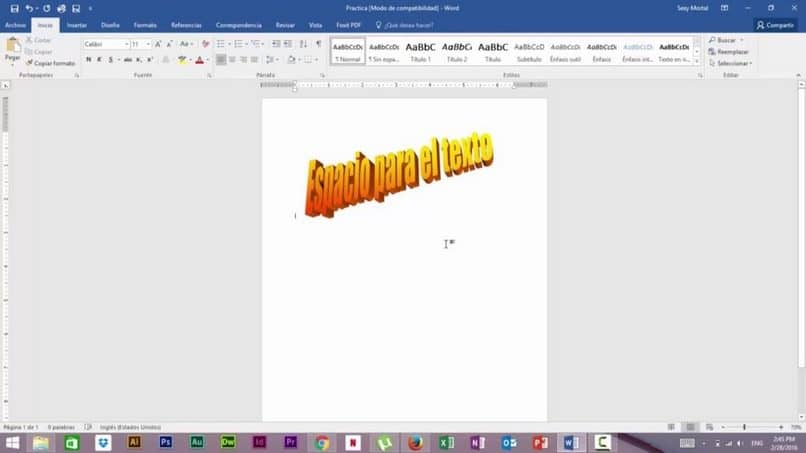
Изменение цвета внутри букв WordArt
-
Вы выберите текст WordArt, чтобы заполнить его цветом.
-
Перейдите в формат фигуры или Средства рисования, выберите Заливкатекста и выберите нужный цвет.
Совет: Вы можете сделать свой wordArt более прозрачным, изменив цвет. Выберите вариант Градиент, а затем выберите нужный вариант.
Изменение цвета контура
-
Перейдите в формат фигуры или Средства рисования ,выберите Контур
текстаи выберите цвет контура. -
Чтобы изменить ширину или стиль контура, выберите Толщина или Штрихи и обновим.
Вы выберите текст WordArt, который нужно изменить.
Совет: Вы также можете изменить цвет границы окна, содержащего wordArt.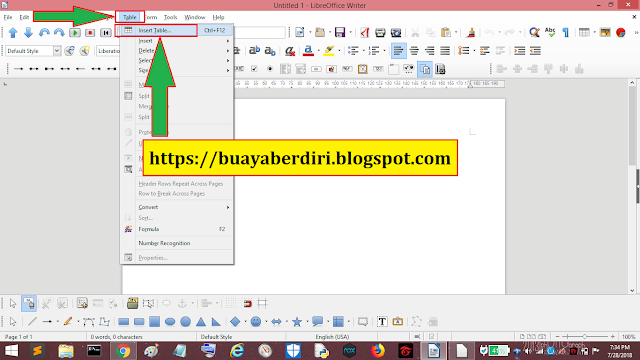
Изменение цвета тени
-
Вы выберите текст WordArt, который нужно изменить.
Перейдите в формат фигуры или Средства рисования, выберите Текстовые эффекты.
-
Выберите Тень >Параметры тени.
-
Выберите Цвети выберите цвет тени.
Изменение цвета внутри букв WordArt
-
Вы выберите текст WordArt, чтобы заполнить его цветом.
-
Выберите Формат фигуры >заливкатекста и выберите нужный цвет.
Совет: Вы можете сделать свой wordArt более прозрачным, изменив цвет. Выберите вариант Градиент, а затем выберите нужный вариант.
Изменение цвета контура
-
org/ItemList»>
-
Вы выберите текст WordArt, который нужно изменить.
-
Перейдите в >контуратекста и выберите цвет контура.
-
Чтобы изменить ширину или стиль контура, выберите Толщина или Штрихи и обновим.
Совет: Вы также можете изменить цвет границы окна, содержащего wordArt.
Изменение цвета тени
-
Выберите Тень >Параметры тени.
-
Выберите Цвети выберите цвет тени.
Вы выберите текст WordArt, который нужно изменить.
Перейдите в формат фигуры >Текстовые эффекты.
Два способа добавления градиентного или радужного текста или фоновых эффектов в Word
Microsoft 365, Microsoft Office, Microsoft Powerpoint, Microsoft Word, Office 2010, Office 2013, Office 2016, Office 2019, Office 2021 / Office LTSC, Office 365 /
Добавьте изюминку в свой документ.
Эффект радуги немного безвкусен, но демонстрирует возможности более тонких градиентов.
Радуга — это немного более сложный градиент с несколькими цветами. Если вы можете сделать это, вы можете сделать и более простой градиент! Есть два способа добавить градиент к вашему тексту — вы можете применить его либо к обычному тексту, либо к Word Art. И мы покажем, как добавить эффект градиента или радуги к фону текстового поля.
Обычный текст в виде градиента или радуги
Чтобы добавить к тексту эффект радуги, сначала выберите текст, к которому вы хотите применить эффект, затем в группе «Шрифт» на вкладке «Главная» щелкните стрелку рядом с кнопкой цвета шрифта. . В нижней части раскрывающегося списка выберите Градиент | Больше градиентов.
Откроется боковая панель «Формат текстовых эффектов» в правой части экрана.
Теперь вы можете указать, сколько цветов вы хотите использовать в своем градиенте, и выбрать, какие цвета использовать. Вы делаете это с помощью ползунка Gradient Stops.
Эффект радуги
Мы собираемся сделать базовую шестицветную радугу.
Сначала нажмите кнопку «Добавить точки градиента», чтобы добавить дополнительные точки в зависимости от того, сколько цветов вы хотите.
Затем перетащите их, чтобы создать нужный интервал. Мне нужно шесть равномерно расположенных цветов, поэтому я перетащил их так, чтобы они находились на более или менее одинаковом расстоянии друг от друга. Вы также можете использовать настройку «Позиция» под ползунком, чтобы установить более точное позиционирование, если хотите.
Теперь нажмите на каждую из остановок и выберите для каждой другой цвет.
Теперь можно использовать элементы управления «Тип», «Направление» и «Угол» над ползунком для точной настройки отображения градиента.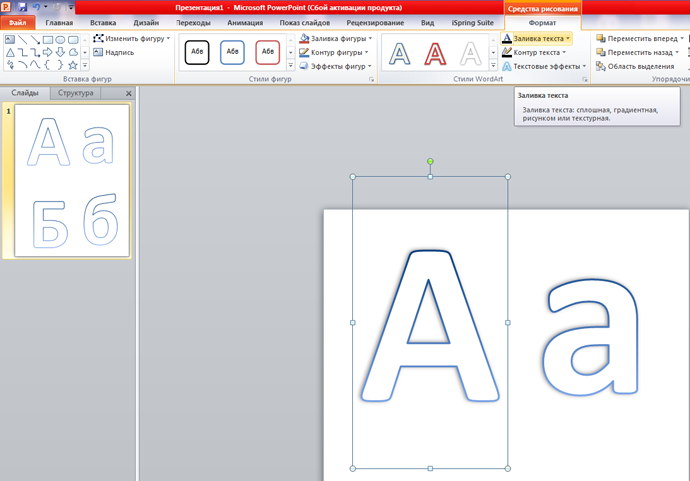
Когда вы будете довольны внешним видом радужного текста, просто закройте боковую панель «Форматировать текстовый эффект» и наслаждайтесь своей работой!
Word Art
Word Art — это еще один способ добавления необычных текстовых эффектов в ваш документ, и таким же образом вы можете создавать градиенты и эффекты радуги.
Word Art — это давняя функция Word, которой часто злоупотребляют или используют неправильно. В наши дни WordArt скрыт в меню, но работает почти так же, как и всегда.
Это может быть особенно полезно, если вы хотите объединить свой градиент с другими эффектами, такими как тень, контур или отражение.
Чтобы создать Word Art, выберите Вставка | Word Art и выберите стиль текста из раскрывающегося списка. Для этого примера мы выберем стиль контура.
Появится текстовое поле с выделенным текстом, готовое для ввода вашего собственного текста.
Введите любой текст, который вы хотите, перетащив границы поля, чтобы подогнать его, если это необходимо.
Теперь должна быть открыта вкладка «Формат» на ленте. Перейдите к Заливке фигуры в группе Стили фигур и выберите Градиент | Больше градиентов.
Откроется боковая панель «Формат фигуры», где нам нужно выбрать «Параметры текста» и выбрать «Градиентная заливка». Остальная часть процесса точно такая же, как описано выше для обычного текста. (Возможно, вам придется повторно выбрать текст, чтобы применить градиент.)
Радужный фон в текстовом поле
Вот действительно изящный трюк: поместить радугу/градиент в текстовое поле, а не в текст.
Если вы не выберете «Параметры текста» на боковой панели «Формат фигуры», градиент будет применяться к фону, а не к самому тексту, что дает вам еще одну творческую возможность.
Бонус — форма радуги!
В качестве дополнительного развлечения вы также можете изменить цвет радуги на текст радуги! На вкладке «Формат» нажмите кнопку «Текстовые эффекты» в группе «Стили WordArt», затем перейдите к пункту «Преобразование» в нижней части списка.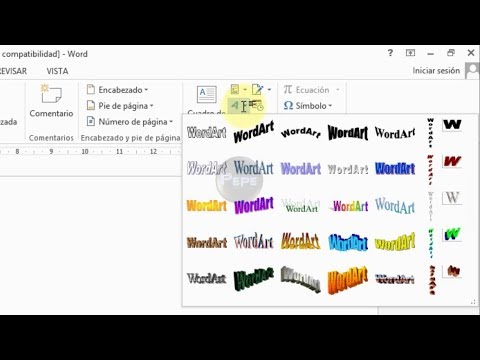
Выберите красивую изогнутую форму (мы использовали первую из фигур Follow Path, но формы Warp также могут подойти), а затем перетащите края поля с изображением слова, пока не получите нужную форму.
Если вы обнаружите, что ваша радуга начинает немного терять четкость после того, как вы изогнули текст, вы можете вернуться к боковой панели «Формат формы» и попробовать разные направления градиента, пока не получите правильный вид.
Эффекты градиента и текст в Word — подробно
Десять способов перевернуть, отразить или перевернуть текст в Microsoft Word
Office for Mere Mortals — это место, где тысячи людей могут найти полезные советы и рекомендации по работе с Word, Excel, PowerPoint и Outlook.
Попробуйте. Вы можете отписаться в любое время. Мы никогда не спамили и не продавали адреса с тех пор, как мы начали более двадцати лет назад.
Неверный адрес электронной почты
Rainbow Text Generator | HTML Создание многоцветных текстовых слов
Как создать радужный текст онлайн.
Этот инструмент генерирует многоцветный текст, текст в цветовом формате VIBGYOR и текст случайного цвета. Введите или вставьте текст предложения или абзаца в текстовую область.
Максимально допустимое количество символов: 1000. Существует два типа раскрашивания текста: один для окрашивания каждой буквы, а другой — для окрашивания только слов.
Демонстрация:
To add a rainbow effect to your text, first select the text you want to apply the effect to, then on the Font group of the Home tab, click the arrow next to the font color button. … Under Text Fill, select Gradient Fill. You can now set how many colors you want to appear in your gradient and select which colors to use.
Furthermore, How do I make multicolor text in Word?
To change the color of text in Word, select the text you want to modify and pick a new color from the Font Color drop-down menu on the Home tab. Each selection of text retains its own coloring. After picking the color for one selection, select another block of text and pick another color.
Simply so How do you get rainbow Font?
Select the text in your document that should appear in rainbow colors. On the Home tab, in the Font group, click the down arrow next to the font color icon and click “Gradient,” with the color gradient icon, and then select “More Gradients.” A Format Text Effects panel opens that allows you to customize the gradient.
Also, How do I change the Font color automatically in Word? Go to Format > Font > Font. + D to open the Font dialog box. Select the arrow next to Font color, and then choose a color. Select Default and then select Yes to apply the change to all new documents based on the template.
How do I add text effects in Word?
Add or remove text effects
- Select the text that you want to add an effect to.
- On the Home tab, in the Font group, click Text Effect.
- Click the effect that you want. For more choices, point to Outline, Shadow, Reflection, or Glow, and then click the effect that you want to add.
How do I make text color in a rainbow in HTML? This is the easiest way of creating such kind of text. Put your text in a <span> tag and give it a class name “multicolortext”. Then, you need the CSS background-image property to add a gradient background to your text with its “linear-gradient” value, where you put the names of your preferred colors.
How do I color my text on Whatsapp?
Change the color of a label: Tap a label > Edit > tap the color palette icon > Choose Color > tap Save.
What is the rainbow color code?
Color codes for rainbow vibgyor colours
| Color | RGB Value | HEX Code |
|---|---|---|
| Blue | 0, 0, 255 | #0000FF |
| Green | 0, 255, 0 | #00FF00 |
| Yellow | 255, 255, 0 | #FFFF00 |
| Orange | 255, 127, 0 | #FF7F00 |
• 28 févr. 2013
What is automatic font color?
Automatic Does typically mean The font is automatically set to Black. But how black is created is a combination of Factors. Because most applications can handle color Black is created by a combination of mixture of 3-4 colors. On the other hand certain other will use only black ink only.
Why is Microsoft Word black?
This is the new Dark Mode in Office. If you have enabled the Black Office theme, you will have a Switch Modes button on the View tab of the Ribbon. For more, see https://insider.office.com/it-it/blog/try-dark-mode-in-word.
What is the default font color in MS Word?
The Preview section of the Font dialog shows the color of the font that is selected, which in the case of your screenshot, appears to be black.
What are the steps to change the font style?
How to Change Font Style in MS Word
- Select the text you want to modify.
- Select the Home tab and locate the Font group.
- Click the drop-down arrow next to font style box.
- Font style menu appears.
- With a left click select the desired font style.
What is color code in HTML?
HTML color codes are hexadecimal triplets representing the colors red, green, and blue (#RRGGBB). For example, in the color red, the color code is #FF0000, which is ‘255’ red, ‘0’ green, and ‘0’ blue. These color codes can change the color of the background, text, and tables on a web page.
How do I add multicolor text to my website?
Answer: To create text with different colors, use the <font color=”color”>… </font> tags for every character that you want to apply color. You can use this tag combination as many times as needed, surrounding a single character or an entire word.
What is text Colour?
Color is sometimes used to convey meaning beyond the basic text. In a course syllabus, for example, you may use color to emphasize an important statement. Or, on a PowerPoint slide showing a multiple choice question, you might show the correct answer in green and color the incorrect answers in red.
Can we change font style in WhatsApp?
To change the font of your WhatsApp messages, use the ` symbol three times either side of the word. … Right there, you would be able to find the desired command, well, the symbol, to change your font on WhatsApp.
Can we change font in WhatsApp?
WhatsApp has been offering a few native font-styling tricks within chats which allows you to change your font-styling into italic, bold and strikethrough format. … So if you are also bored with the same text format then you can change your font style.
Which font is used in WhatsApp?
Whatsapp Font is → Helvetica®
Is rainbow a color?
A rainbow shows up as a spectrum of light: a band of familiar colors that include red, orange, yellow, green, blue, and violet. The name “Roy G. Biv” is an easy way to remember the colors of the rainbow, and the order in which they appear: red, orange, yellow, green, blue, indigo, and violet.
What is rainbow In short?
1 : an arc or circle that exhibits in concentric bands the colors of the spectrum and that is formed opposite the sun by the refraction and reflection of the sun’s rays in raindrops, spray, or mist. 2a : a multicolored array. b : a wide assortment or range a rainbow of flavors.
What is font color in Word?
The Font Color button shows which color it assigns to text. To change the color, click the menu triangle to the button’s left and choose a color from the menu displayed. To restore the font color, choose Automatic from the Font Color menu. The Automatic color is set by the text style.
How do you turn off automatic text color in Word?
how to disable automatic text color change?
- In Word, with your document open, select some of the black text.
- Press Alt + Ctrl + Shift + S to open the Styles list.
- Click on the Manage Styles button at the bottom. …
- On the Edit tab of the Manage Styles dialog, the style name for the black text will be highlighted.
How do you change the color of your text on Windows?
- To change the colour of text, for example the Window text colour, press ‘Alt’ + ‘R’ or click to select ‘Color’ press ‘Alt’ + ‘O’ to select ‘Other’ and open the colour grid.
- Press ‘Alt’ + ‘B’ to select ‘Basic colors’ and use the arrow keys and press the ‘Spacebar’ or click to select a colour.
Table of Contents
- 1 How do I make text rainbow in Word?
- 2 How do you get blue text on Facebook?
- 3 Why are some FB comments blue?
- 4 How do you make your text colorful on Facebook?
- 5 How do you make text bold and color on Facebook?
- 6 How do you comment a rainbow line on Facebook?
- 7 How do you do Rainbow on Facebook?
- 8 How do you respond to Pride on Facebook?
- 9 How do I put the pride flag on my Facebook profile picture?
- 10 How do you get the pride theme on Instagram?
- 11 Why is there a rainbow on Facebook Messenger?
- 12 What is the rainbow filter on Instagram?
- 13 How do you make a rainbow overlay?
- 14 How do you enhance a rainbow in Photoshop?
- 15 What Colours are in a rainbow?
How do I make text rainbow in Word?
Is there a multicolored rainbow effect in Microsoft Word Art?
- Select the font you want changed.
- Using the other mouse button, choose Font from menu.
- Click the Text Effects button at the bottom of the window.
- Choose Text Fill.
- Choose Gradient Fill.
How do you get blue text on Facebook?
If you want to write blue color text on Facebook from your desktop, follow the guide mention below: Facebook has detected almost all the method that was previously working such as “@[1: ]@@[1:[0:1: Type Here]]”. This method you will find everywhere on the web.
How do I write my name in style on Facebook?
- Open Log in or Sign up and Login to your Account.
- Go to Settings >> General >> and Edit your Facebook Profile Name.
- Choose any desired Stylish Facebook Name from above List and Copy First and Last Name.
- Paste it in First Name and Last Name Box and click on Review Changes.
Facebook Is Testing Colored Comments to Help Make Your Responses Stand Out. But despite my misgivings, clearly some Facebook users like them, as one of Facebook’s latest tests expands these colored backgrounds to comments, adding a whole new way to stand out in-stream.
How do you make your text colorful on Facebook?
To use Facebook’s new colour-change feature for posts, simply tap on the “What’s on your mind?” status bar, then start typing, and choose a colour or gradient from the choices that appear below your text. When done, post it.
What is Facebook color code?
The hexadecimal color code #3b5998 is a shade of blue. In the RGB color model #3b5998 is comprised of 23.14% red, 34.9% green and 59.61% blue.
How do you make text bold and color on Facebook?
Bold in notes
- Step 1: Create a new note. Go to facebook.com/notes and click the “Write a note” button.
- Step 2: Get your bold text. Select the portion of text you want bolded. And click the “B”
- Step 4: You’re done. Congratulations! Your note now has bold text!
Facebook has launched a rainbow emoji reaction – and it’s to celebrate Pride Month….Here’s how to access the feature:
- Open Facebook either on desktop or your mobile.
- Search for the [email protected] page.
- Like the [email protected] page.
- After five minutes, the reaction should be available to use.
How do you get the LED theme comment on Facebook?
First, just click on the circular icon in the upper right corner of your chat screen with the letter “i”. This will bring you to your chat settings. Next, simply click on “Theme”. There, you can choose the theme that you want to apply to your chat screen to customize your experience.
How do you do Rainbow on Facebook?
The Facebook camera will allow users to add Pride-themed effects and filters to images. Swipe to the left of News Feed, click on the magic wand to bring up camera effects and search the mask and frame category. Users in the U.S. can also start a Facebook Fundraiser or donate to LGBTQ causes.
How do you respond to Pride on Facebook?
How to get the rainbow flag reaction
- Log in to Facebook in the app or on the web.
- Go to the [email protected] page.
- Like the page.
- You might need to log out and log back in again before the reaction appears.
How do you get the pride theme on messenger?
Messenger From Facebook: How to Use the Pride Month Chat Theme
- Step 1: Open the chat you want to edit and tap the chat name at the top of the screen.
- Step 2: Tap “Theme.”
- Step 3: Scroll down and tap the “Pride” theme option. Note: Choosing the Pride theme will also automatically update the chat’s emoji to the Pride flag.
How do I put the pride flag on my Facebook profile picture?
Just click on your profile picture and it will give you the option of adding a Pride-themed rainbow frame or filter. From here, you can browse different options and use the preview feature to test out each look. Once you find your keeper, click “use as profile picture” to finalize the edit.
How do you get the pride theme on Instagram?
Instagram: How to Use the Pride Chat Theme
- Step 1: Open the conversation you want to edit and tap the chat name at the top of the screen.
- Step 2: Tap “Theme.”
- Step 3: Tap the “Pride” theme.
What does the rainbow filter mean?
You can put a rainbow filter over your Facebook profile photo in one click. Facebook added a tool that lets users superimpose a rainbow over their profile pictures on Friday, after the the U.S. Supreme Court struck down gay marriage bans as unconstitutional in a 5-4 ruling.
Why is there a rainbow on Facebook Messenger?
Facebook has introduced a rainbow flag reaction to celebrate LGBT Pride month. The company announced it in a post published at the weekend: “We believe in building a platform that supports all communities. So we’re celebrating love and diversity this Pride by giving you a special reaction.”
What is the rainbow filter on Instagram?
And so, inspired by its community, Instagram has finally added a new “rainbow” face filter to help its users get creative, without having to resorting to DYI approaches. The new feature allows you to create a vertical or horizontal rainbow and place it exactly where you want it to be on your selfies.
What is the rainbow logo?
The rainbow flag is a symbol of lesbian, gay, bisexual, transgender, and queer (LGBT) pride and LGBT social movements in use since the 1970s….Rainbow flag (LGBT)
| Use | Symbol of the LGBT community |
| Proportion | 2:3 |
| Adopted | 1978 |
| Design | Six colored striped flag (from top to bottom): red, orange, yellow, green, blue, and violet. |
How do you make a rainbow overlay?
How To Add A Rainbow To A Photo
- Step 1: Add A New Blank Layer.
- Step 2: Select The Rainbow Gradient.
- Step 3: Select “Radial Gradient” From The Options Bar.
- Step 4: Drag Out A Rainbow With The Gradient Tool.
- Step 5: Change The Blend Mode Of The Rainbow Layer To “Screen”
- Step 6: Apply The Gaussian Blur Filter.
How do you enhance a rainbow in Photoshop?
If you want to accentuate a rainbow the best thing you can do is you an adjustment brush. You can do this in Lightroom or Photoshop. Start by boosting saturation. Then boost shadows and finally boost highlights.
How do you make a realistic rainbow in Photoshop 2020?
Add a Rainbow to an Image in Photoshop CC 2020
- Step 1: Open your image.
- Step 2: Open the Gradients panel.
- Step 3: Load the Legacy Gradients.
- Step 4: Select the “Russell’s Rainbow” gradient.
- Step 5: Drag the gradient onto the image.
- Step 6: Open the Gradient Fill dialog box.
- Step 7: Change the gradient style to Radial.
What Colours are in a rainbow?
The colours of the rainbow are Red, Orange, Yellow, Green, Blue, Indigo and Violet.
How to create online rainbow text. here is the tool creating HTML rainbow text
This tool generates multi-color text, VIBGYOR color format text, and random color text. Type or paste a sentence or paragraph text in the text area.
Maximum allowed 1000 characters. There are two types of text colorization, one for coloring each letter and the other for coloring only the words.
Other Languages
മലയാളം
हिंदी
中文
বাংলা
Rainbow Color 1
Flame Color
Random Light
Random color
Christmas colors
Christmas (dark)
VIBGYOR color
Custom color
Split Letters
Each letters
Split Words
HTML CSS Rainbow
Words / letters Gradient color
Each line Gradient color
Color brightness saturation lightness
Rainbow text to image
You can convert this rainbow text to image PNG format. You can share this picture on Facebook post and Instagram stories.
Convert to image
Font Size:
Width:
Height:
Line Height:
Y-pos:
X-pos:
Text Align:
Vertical Align:
CSS Animated Rainbow Text
CSS linear gradient rainbow colors text
CSS Flame Text
CSS Christmas Colors Text
How To Generate Rainbow Colored Text In JavaScript
This JavaScript function will convert the DIV tag text to rainbow colored text. No need to add other CSS codes
Create Text
1. Open your Microsoft Word software by double-clicking on the program’s icon or selecting it from your program menu.
2. Create your document. Type the text that you want to display as rainbow letters. It should be a short sentence or phrase.
3. Save your document before continuing. Choose ‘File’ and then ‘Save’ from the menu bar in Word versions up to 2003. In Word 2007, the ‘Save’ command is under the round multicolored Office Button at the top left corner of the screen.
4. Type a name for your rainbow text document. Word automatically names your new document using the characters on the first line of text. If you prefer to name the document something else, change the information display in the File Name box.
5. Select the text that you intend to change to rainbow format by dragging your mouse across it. Hold the mouse button down while dragging. Release the mouse button after you highlight all the text.
Make Rainbow Text
6. Select ‘Insert’ on the Word 2003 Menu bar, and then choose ‘Picture.’ Click Word Art in the Picture menu’s drop-down list. In Word 2007, Click on the Insert tab, then choose ‘Word Art’ in the Text panel. The Word Art menu and options are identical in both versions of Word. You will see a display of formatting choices. Word displays them in separate boxes. Each one shows a sample of the finished text style for each Word Art choice.
7. Select the multicolored rainbow text sample by clicking on it. It is easy to find because there is only one Word Art option that displays more than one color.
8. Review the Word Art formatting options box that Word displays. It shows your previously selected text. Change the default font and text size by clicking the arrows next to each section of the formatting options box. These boxes have drop-down lists that hold your choices.
9. Add enhancements, if desired. You can select bold and italics by clicking the buttons on the formatting options display. If you change your mind, click the button again to undo that selection.
10. Press OK when you have finished your selections. Word will automatically display the text in rainbow colors in your document. Save your document before printing.






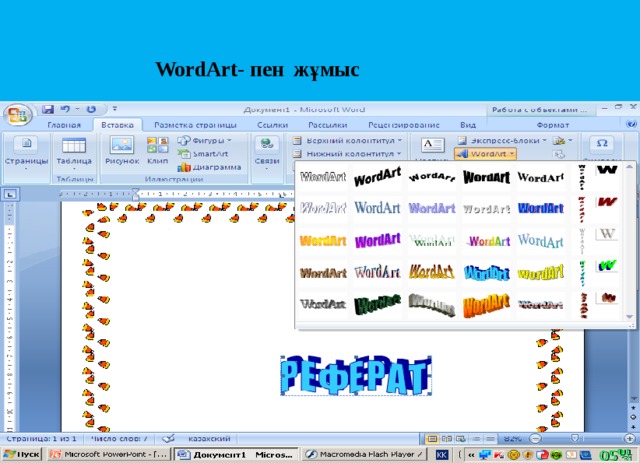
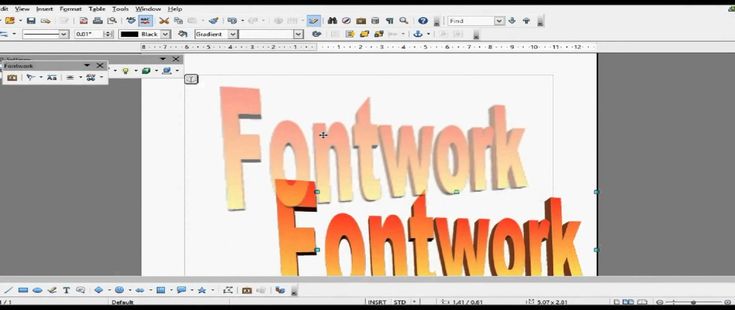
 На экране появится цветовая палитра.
На экране появится цветовая палитра.